G7刷miui超详细教程
小米手机刷系统教程

教程小米手机刷机可以分为:OTA无线升级;升级包本地升级;完整包本地升级;刷入其他系统ROM;其他系统下的刷机操作(非MIUI系统刷回MIUI或其他系统)。
下面我将会给大家详细图解每一种刷机方式。
(系统更新可以在桌面菜单中点击选择)-----------------------------------------------------------------------------------------------------------------OTA升级每周五都是小米的橙色星期五,因为小米手机开发版会迎来每周一次的例行更新,修复之前的bug,新增更实用的功能。
那么如何进行OTA升级操作呢?1,每周五下午(特殊情况除外),小米手机会接到OTA升级通知。
2,如果你比较心急,可以点击“系统更新”,会显示新版本的消息。
3,点击进入,开始下载过程,完成后,显示如下界面。
4,点击“立即更新”,弹出如下对话框,点击“”开始升级“按钮。
5,升级过程大约持续45秒,升级完成后出现如下对话框。
6,点击“重启进入新系统”,在新对话框中点击确定。
7,重启进入新系统,会提示您刷机成功。
8,点击进入后可以了解本次更新的详情。
--------------------------------------------------------------------------------------------------------------升级包本地升级有时候没有无线网络,包月流量不够用,怎么办呢?没有关系,我们可以使用完整包,升级包(升级包下载请访问)在本地进行升级。
1,在“系统更新”内点击菜单键,显示如下窗口。
2,点击“选择安装包”后在新的界面中选择您所需要升级版本的升级包。
3,在弹出的新界面中,点击“立即更新”。
4,在对话框中点击“开始升级”,进入升级过程。
5,更新过程结束后,点击重启进入新系统。
6,确认保存未保存的数据,点击“确定”。
miui刷机教程
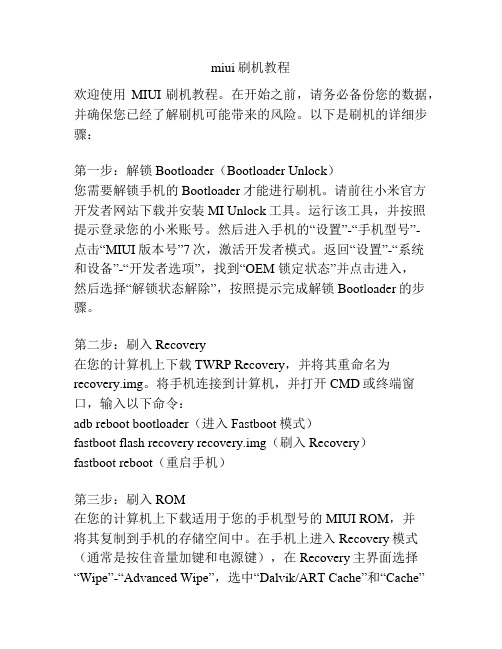
miui刷机教程欢迎使用MIUI刷机教程。
在开始之前,请务必备份您的数据,并确保您已经了解刷机可能带来的风险。
以下是刷机的详细步骤:第一步:解锁Bootloader(Bootloader Unlock)您需要解锁手机的Bootloader才能进行刷机。
请前往小米官方开发者网站下载并安装MI Unlock工具。
运行该工具,并按照提示登录您的小米账号。
然后进入手机的“设置”-“手机型号”-点击“MIUI版本号”7次,激活开发者模式。
返回“设置”-“系统和设备”-“开发者选项”,找到“OEM 锁定状态”并点击进入,然后选择“解锁状态解除”,按照提示完成解锁Bootloader的步骤。
第二步:刷入Recovery在您的计算机上下载TWRP Recovery,并将其重命名为recovery.img。
将手机连接到计算机,并打开CMD或终端窗口,输入以下命令:adb reboot bootloader(进入Fastboot模式)fastboot flash recovery recovery.img(刷入Recovery)fastboot reboot(重启手机)第三步:刷入ROM在您的计算机上下载适用于您的手机型号的MIUI ROM,并将其复制到手机的存储空间中。
在手机上进入Recovery模式(通常是按住音量加键和电源键),在Recovery主界面选择“Wipe”-“Advanced Wipe”,选中“Dalvik/ART Cache”和“Cache”并进行清除。
然后返回主界面,选择“Install”,找到并选择您复制到手机中的ROM文件,然后滑动确认进行刷入。
第四步:清除数据(可选)如果您希望刷机后手机恢复到出厂设置,可以选择在Recovery主界面选择“Wipe”-“Factory Reset”进行数据清除。
第五步:重启手机刷入完成后,在Recovery主界面选择“Reboot”-“System”。
刷机过程可能需要一些时间,请耐心等待。
HTC G7卡刷recovery+第三方ROM图文教程

HTC G7卡刷recovery+第三方ROM图文教程刚说完如何给HTC G7如何获取root权限之后小编就被无限的睡意给打倒了。
现在睡醒了可谓是精神十足。
于是乎想到还有HTC G7的刷机教程没有写,这样虎头蛇尾做事情不是小编的作风。
于是接下来小编就为大家呈现在睡梦中构思的HTC G17刷机教程。
第一步:刷入recovery刷Recovery准备:1,G7 HTC Desire手机一台.电量50%以上2,机器已经S-OFF(关机状态,长按音量键减少键,再按电源键进入HBOOT,查看第一行结尾是不是S-OFF)1 下载PB99IMG,然后复制到内存卡2 关机,或者拔电池,长按音量键减少键,再按电源键进入HBOOT3 稍等几秒钟就会提示是否需要刷机,按音量减为不升级,按音量键加为开始升级刷机4 刷完后,按电源键重启即可5 进入recovery之前,先用电脑将TF卡里的PB99IMG改名或删除,否则又会跳到刷机的状态,然后同样方法是进入HBOOT状态,待检测后按音键加减键选择到第二项“RECO VERY”,用电源键确认,会重启进入recovery第二步:用recovery刷Rom1 复制你想刷的ROM到内存卡。
2 关机或者直接拔电池,然后长按音量减少键,再按电源键进入HBOOT界面3 按音量键选择“RECOVERY”,即第二项,按电源键确认4 选择“wipe data/factory reset” 即第三项,按手机键盘中间轨迹球键确认进行清空数据,如刷机不进行此步,刷完后大多数会出现系统无故重启的现象5 进入后选择“delete all user data”,按手机键盘中间轨迹球键确认。
6 清空完毕会返回RECOVERY主界面7 选择“install zip from sdcard”,,按手机键盘中间轨迹球键确认。
8 选择“choose zip from sdcard”,按手机键盘中间轨迹球键确认。
9 选择ROM文件,比如图示:desire.zip10 确认后就开始刷机,并出现进度条11 大概需要等待几分钟,刷完会手机会自动跳回RECOVERY主界面,然后选择“rebo ot system now”,确认后手机会重启12 整个刷机结束,尽情的享受刷机的乐趣吧本文来源:安卓软件/news/762.html。
最简单最傻瓜的DesireG7刷机教程

ROM For Desire版刷机教程MIUI ROM For Desire版说明MIUI 基于Android2.2原生系统深度开发,拥有智能手机中最好用的电话及短信使用体验,针对中国用户使用习惯,原创特色的UI体系,独创的HOME体系,方便的管理和浏览体验,一切需求来自用户,每周五准时OTA自动升级。
下载相关工具∙下载unrevoked工具(刷机的工具),登录官方网站 选择你的机型下载即可。
∙下载desire_recovery.img(MIUI专用recovery),通过下载∙到首页下载MIUI ROM For Desire版的ROM包,这个包下载后是一个zip文件,请将该文件名命名为update.zip。
∙下载5.09的radio包,desire_radio.zip,这是与MIUI ROM配套的radio 包。
刷机的准备o确定你的电脑已经安装了Android手机USB驱动,没安装的点击这里查看/thread-456-1-1.html无论什么Android手机,若想和电脑进行连接,都必须在电脑上面安装Android手机的USB连接驱动,这个过程非常简单,以下是相关的流程。
第一步,安装adb驱动,地址/files/desire/adb_driver.zipHTC_sync_3.0.5511装个htc的sync然后不管你用什么反正禁止它开机启动,这样就有usb的驱动了第二部,需要安装HBOOT驱动/files/desire/hboot_driver.zip眼尖的可以看到这个驱动是Desire的,其实驱动是通用的,N1用户或者其他机型的用户都可以使用,所以请放心下载。
■ 将下载的压缩包解压缩到任何你可以找到的目录。
■ 把手机和电脑用USB数据线连接上,若你是Desire用户,且是原生系统,在手机上选择第一项charge only(只充电)。
■ 然后手机上勾选Settings>Applications>Development>USB debugging,中文目录是设置>应用程序>开发>USB调试■ 在我的电脑(计算机)->鼠标右键属性->设备管理器,会看到一个打着黄色问号的设备(如果没有黄色问号的设备,则是已经安装过驱动了,则可以进入下一步),在此设备上点鼠标右键选更新驱动,在下一个页面中选择“浏览计算机以查找驱动程序”,找到在先前解压缩的adb_driver所在目录,点确定开始更新驱动程序,在弹出的任何警告框中点“确认”,等待驱动安装完毕。
【教程】G7刷机傻瓜图文教程

1.问:新入手,如何在手机上找到在电脑上拷贝进手机SD卡上的文件?答: G7本身是不自带文件浏览器的(文件浏览器相当于我的电脑),我们得给G7装个,推荐ES文件管理器(无root)或是root explorer(有root)如何安装见下。
2.问:如何在G7上安装、删除程序?答:安装:可以通过豌豆荚手机精灵或者91手机助手,在电脑上给手机安装软件。
PS:安装软件前,要对手机进行设置:首页摁menu---设置---应用程序---未知来源后边打上勾。
(1)先下载豌豆荚或者91手机助手,安装到电脑,然后连接手机(手机在连接到电脑前要在首页桌面摁menu---设置---应用程序---开发---USB调试后边打上勾方能进行同步)。
个人觉得豌豆荚各方面比较好,但91手机助手的软件较新,可以结合使用。
(2)也可以通过在手机端直接安装。
在手机上找到ES文件浏览器,进入SD卡目录,找到你之前存放的软件,直接点击.APK格式文件进行安装。
如果之前没有安装ES文件浏览器的同学,可以先把网络设置好,然后在手机上进入电子市场搜索:“ES文件浏览器”进行自动下载安装。
删除:首页摁menu---设置---应用程序---管理应用程序,在想删除的程序上点一下就可以删除了,也可以连接电脑,用豌豆荚手机精灵或者91手机助手删除,第三方软件就有很多了,可以自己下载喜欢的。
3.问:如何输入中文?答:手机自带或是安装个输入法,触宝和百度输入法,感觉还可以。
安装后在手机首页摁menu---设置---语言和键盘---在你需要使用的输入法后边打勾。
进入输入文字对话框,长按输入文字的地方,选择输入法,选择你所要使用的输入法。
4.问:G7联系人里显示了电话联系人,SIM卡联系人,如何隐藏其中一种。
答:进入联系人---摁menu---查看---不需要显示的后边勾去掉。
5.问:G7上如何听歌?答:手机自带就有音乐播放器,如果需要更专业的,推荐摸手和天天动听。
G7刷机教程
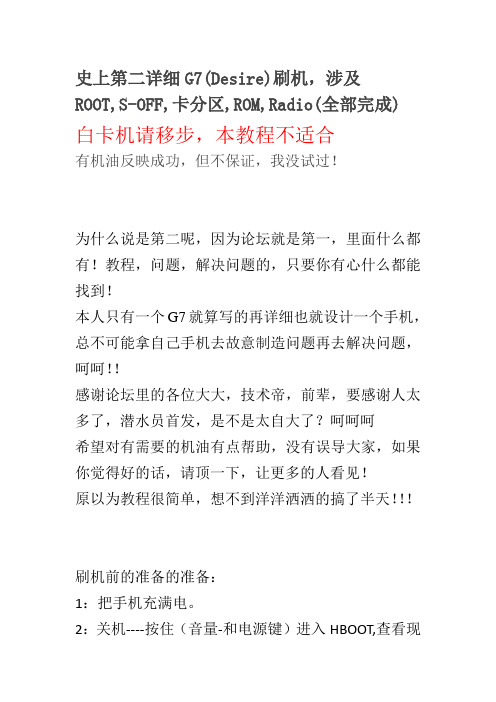
史上第二详细G7(Desire)刷机,涉及ROOT,S-OFF,卡分区,ROM,Radio(全部完成) 白卡机请移步,本教程不适合有机油反映成功,但不保证,我没试过!为什么说是第二呢,因为论坛就是第一,里面什么都有!教程,问题,解决问题的,只要你有心什么都能找到!本人只有一个G7就算写的再详细也就设计一个手机,总不可能拿自己手机去故意制造问题再去解决问题,呵呵!!感谢论坛里的各位大大,技术帝,前辈,要感谢人太多了,潜水员首发,是不是太自大了?呵呵呵希望对有需要的机油有点帮助,没有误导大家,如果你觉得好的话,请顶一下,让更多的人看见!原以为教程很简单,想不到洋洋洒洒的搞了半天!!!刷机前的准备的准备:1:把手机充满电。
2:关机----按住(音量-和电源键)进入HBOOT,查看现有的G7的状况BRAVO PVT4 SHIP S-ON,HBOOT-0.93.0001MICROP-051dTOUCH PANEL-SYNT0101现在买的新机基本显示都是这样,关键字:(PVT4) (S-ON) ( HBOOT-0.93.0001)关于天生(S-off)俗称白卡机不在本教程范畴内。
3:进入(recovery)试试看。
这时跳出一个大三角+叹号就对了(基本说明还没被**,呵呵),这时手机不能关机了,只能扣电池,然后开机,再开机进系统,不要再管手机(最好去充电)。
刷机前的准备(知识储备+工具准备):先说说什么是root, recovery,s-on(off),tf卡分区,rom,Radio。
这部分我纯粹说给初学者听得,技术帝,大大们看了不要喷!A:解锁root+s-off1:Root+ recovery说穿了就是root就是丞相(一人之下,万人之上),recovery是丞相(root)履行权力的工具。
2:s-on(off)跟简单了,当s-on是你只是丞相,s-off你就是皇帝了!呵呵所以你要刷机必先取得应有权力,有机油说s-on也能刷机,但是我觉得整个s-off过程相当的简单。
3种小米手机刷机教程详解

1.卡刷MIUI完整包下载必要的文件,为刷机过程做准备。
MIUI完整包升级不需要清除数据,降级需要清除数据。
下载 MIUI_ROM 最新安装包立即下载如果已经在下载页面下载过最新安装包,无需重新下载。
将手机连接电脑,将zip包拷贝至内置存储/downloaded_rom文件夹下,然后打开桌面上的系统更新,点击菜单键,选择选择安装包。
之后会跳转至下图页面,点击立即更新开始升级即可,让ROM飞一会!完成之后,重启进入新系统。
2.Recovery下更新zip包注意:确保手机电量充足下载 MIUI_ROM 最新安装包立即下载电脑上操作,重命名zip文件包为 update.zip 拷贝至内置存储根目录。
点击系统更新,点击菜单键选择重启到Recovery,点击确定,手机会重启进入Recovery模式。
另一种进入recovery的方法:关机状态下,同时按住音量上+电源键进入,屏幕亮起松开按键即可进入。
选择简体中文并确认,音量键选择电源键确认,选择将update.zip安装至系统一并确认。
选择确认等待完成,选择重启,系统一。
3.线刷MIUI教程下载必要的文件,确保电量充足,按照此教程将您的手机升级至MIUI最新版本,全过程会清空所有用户数据。
下载工具包和线刷完整包,下载完成后解压,刷机工具点击下载(大小:26M,29bc366214a42a048e6a7cfb1ca9cc25)MIUI最新开发版线刷Fastboot完整包点击下载(请检查文件后缀名是否为".tgz",如果为".gz" 请重新命名后缀为".tgz")您也可以选择MIUI特别版MIUI最新特别版线刷Fastboot完整包点击下载在手机上操作,关机状态下,同时按住音量下+电源键进入Fastboot模式将手机USB连接电脑。
完整包下载完成后双击运行解压,打开完整包文件夹,复制地址栏地址如下图。
刷机工具下载完成后解压并安装(如遇到系统安全提示请选择允许安装),打开MiFlash.exe将复制的内容粘贴到蓝色区域位置。
小米机如何刷机教程
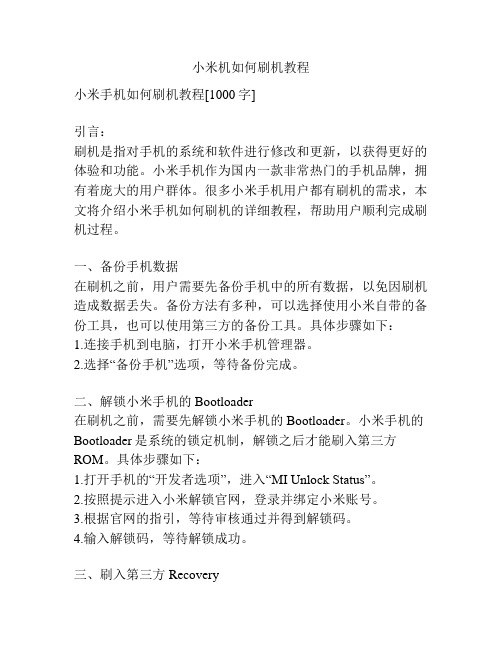
小米机如何刷机教程小米手机如何刷机教程[1000字]引言:刷机是指对手机的系统和软件进行修改和更新,以获得更好的体验和功能。
小米手机作为国内一款非常热门的手机品牌,拥有着庞大的用户群体。
很多小米手机用户都有刷机的需求,本文将介绍小米手机如何刷机的详细教程,帮助用户顺利完成刷机过程。
一、备份手机数据在刷机之前,用户需要先备份手机中的所有数据,以免因刷机造成数据丢失。
备份方法有多种,可以选择使用小米自带的备份工具,也可以使用第三方的备份工具。
具体步骤如下:1.连接手机到电脑,打开小米手机管理器。
2.选择“备份手机”选项,等待备份完成。
二、解锁小米手机的Bootloader在刷机之前,需要先解锁小米手机的Bootloader。
小米手机的Bootloader是系统的锁定机制,解锁之后才能刷入第三方ROM。
具体步骤如下:1.打开手机的“开发者选项”,进入“MI Unlock Status”。
2.按照提示进入小米解锁官网,登录并绑定小米账号。
3.根据官网的指引,等待审核通过并得到解锁码。
4.输入解锁码,等待解锁成功。
三、刷入第三方Recovery刷入Recovery是刷机的重要一步,它是一个独立于系统的环境,用户可以在其中进行刷机操作。
小米手机常用的第三方Recovery有TWRP和CWM。
具体步骤如下:1.下载适用于自己手机型号的Recovery镜像文件。
2.将Recovery镜像文件复制到手机的存储卡中。
3.进入手机的“开发者选项”,启用“USB调试”和“OEM解锁”选项。
4.连接手机到电脑,打开命令提示符窗口。
5.输入adb命令,切换到fastboot模式。
6.输入命令“fastboot flash recovery filename.img”(filename是Recovery文件的名称),刷入Recovery。
7.输入命令“fastboot reboot”重启手机。
四、下载和刷入第三方ROM刷入第三方ROM是用户刷机的最终目的,它可以提供更多的功能和个性化的体验。
小米MIUI刷机线刷方式流程
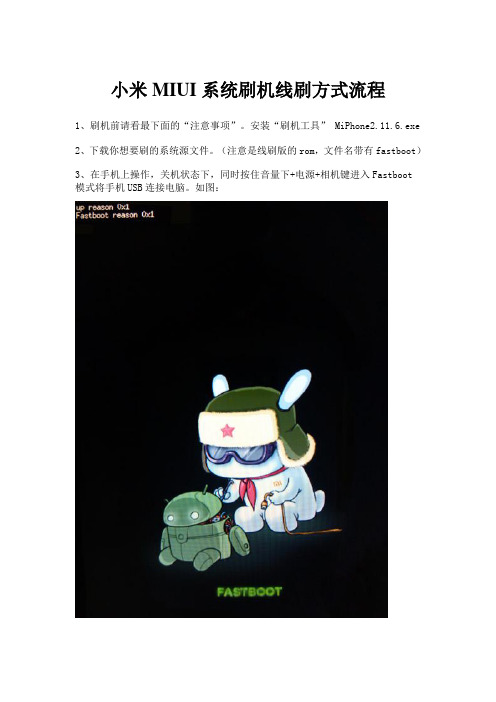
小米MIUI系统刷机线刷方式流程1、刷机前请看最下面的“注意事项”。
安装“刷机工具” MiPhone2.11.6.exe2、下载你想要刷的系统源文件。
(注意是线刷版的rom,文件名带有fastboot)3、在手机上操作,关机状态下,同时按住音量下+电源+相机键进入Fastboot模式将手机USB连接电脑。
如图:4、完整包下载完成后解压,打开完整包文件夹,复制地址栏地址如下图。
刷机工具下载完成后解压,打开MiFlash.exe将复制的内容粘贴到蓝色区域位置。
5、点击黄色圈选部分Refresh,刷机程序会自动识别手机,点击红色圈选部分Flash开始刷机。
然后等待,如下图表示已经刷机成功,手机会自动开机。
(一般在2分钟左右)注意事项:1、升级MIUI V4 或 Android 4.0教程下载必要的文件,确保电量充足,按照此教程将您的手机升级至MIUIV4版本,全过程会清空所有用户数据。
刷机MIUIV4之前必须使用2.3.5r/2.3.5s/2.3.5v/2.3.5y/或更新的版本中最新版Recovery进行过系统分区,如果没有升级请先升级分区方法:2.3.5q、2.3.5r或者更高版本关闭手机同时按住音量上+电源进入Recovery模式,(如果不分区会造成手机无法开机)清除数据——更新系统分区——确定即可成功更新系统分区(音量键选择,电源键确认,全过程会清空所有用户数据)小米手机1S以及青春版请忽略以上步骤,直接按照以下步骤操作即可。
2、刷机前可能会提示没安装驱动androidusbsys,这个驱动可以上百度搜一下,然后加压放在电脑系统盘C盘。
3、成功刷机的过程中刷机软件最下面一行有进度条。
有时提示只用0秒就成功刷机了,这种情况实际上是失败了,这可能是选错rom版本的缘故,官方的线刷版本文件名里面一般有“fastboot”字样。
4、“线刷”的意思是说把手机用数据线连接上电脑,在电脑里面通过专用刷机软件重装手机的系统,而“卡刷”是把下载好的rom放在手机的SD卡上面,直接在手机上面操作进行对手机系统的重装。
G7刷机教程

HTC G7 Desire一键刷机最细致的图解教程刚开始玩Android系统的手机,折腾了几天,也参考各大论坛许多网友就教程,对于Android 系统的刷机总算有了个比较直观的认识,现在结合个人的心得,写个教程,供有兴趣的童鞋参考折腾!本文所涉及的图片,均为本人手机实际操作过程中自行拍摄,步骤清晰了然。
刷机有风险也有快乐,希望你刷机成功!刷机准备:1.刷机前先对系统资源进行备份(联系人、短信)2.再安装下载手机对应的驱动(直接安装甜椒刷机助手,让甜椒引导你装驱动)3.获取ROOT权限4.给手机S-OFF5.刷入Recovery一、首先需要下载并安装该软件,地址(),下载后安装,需要注意的是,首次安装会提示你安装.net framework 2.0,该软件安装过程较久,需要耐心等待…..二、安装完成后,点击桌面上的快捷图标,打开该软件,将手机与电脑通过USB口连接上,最好连接在电脑机箱后面的USB口上。
打开手机设置-应用程序-开发,开启USB调试功能。
此时软件会自动下载并安装驱动,中兴的驱动比较复杂,需按照电脑和软件提示操作。
连接成功后,软件首页会显示手机当前基本信息。
三、备份各人资料,点击如上图备份按钮,选择联系人和信息选项,开始备份,建议将备份资料地址改到自己熟悉的位置。
以方便刷机后还原。
四、下来就需要对手机获取ROOT权限。
打开软件实用工具,找到ROOT工具,直接点击即可。
我一般选择临时ROOT,一分钟左右,会提示ROOT成功。
(临时root只对此次刷机有用,下次刷机还得重新获取)接受,等待解锁成功。
五、在进入ROM商城,软件会直接显示当前连接手机匹配的ROM资源,只需要选择想要升级的ROM立即下载。
这里会显示每个ROM版本、大小、更新时间,点击ROM标题,还可以看到ROM特性和详细截图。
六、选择ROM并下载后,可以进入下载管理查看下载进度。
下载完成,可以直接刷机。
点击开始刷机,会进入一键刷机界面,如果你知道什么是Recovery,并不想更换自己的Recovery,就把默认刷入Recovery选项取消。
G7刷机完整教程

G7刷机完整教程,ROOT,Radio,分区,ROM,图文教程!!注意:刷机前,请给电池充满电,刷机过程中不要拔电池以免导致硬件损坏。
一、刷recovery和无痛ROOT。
(刷recovery 和无痛ROOT都是同时完成的,所以这两个就放到一起讲了,想降低或者升级recovery的版本都可以用这个方法!!!)关于recovery。
通俗点讲,android手机上所说的recovery相当于电脑上的DOS。
在电脑上能通过DOS进行重装系统的操作,那么在android 手机上同样也可以通过recovery进行手机的重装系统(也就是我们平常说的刷机啦)。
但是,recovery版本对手机型号要高度匹配,recovery 不匹配轻则造成系统不稳定,重则会造成手机变砖。
1、什么叫ROOT?为什么叫ROOT?ROOT也就是获取手机权限,只有ROOT手机后,才可以刷机,以及安装、使用一些只有ROOT手机后才可以使用的软件,让你的手机更好的发挥其硬件性能。
比如常用的CPU超频软件Setcpu.2、相关软件、文件下载。
HTC Sync(PC套件!非HTC机型勿用)下载地址:/file/f52053fc12(已安装的请在任务栏退出程序)驱动(USB驱动!非HTC机型勿用):下载地址:/file/f5fb3e9f7eHTC Desire S屏、A屏通用recovery镜像文件(2.0. 推荐使用)下载地址:/file/f530198595recovery-clockwork-2.5.1.2-下载地址:/file/f58fac65cdHTC Desire S屏、A屏通用无痛ROOT软件unrevoked_V3.32下载地址:/file/f5854cb0c8在ROOT的时候出现BACKUP CID IS MISSING或者出现failed to get root.Is your firmware too new ? 请换unrevoked_V3.2版本!下载地址:/file/f58661bf7f3、安装HTC Sync(已经安装过就关闭HTC Sync)、将驱动、recovery镜像文件以及HTC Desire SLCD屏专用无痛ROOT软件解压到任意文件夹。
nexus7刷机教程
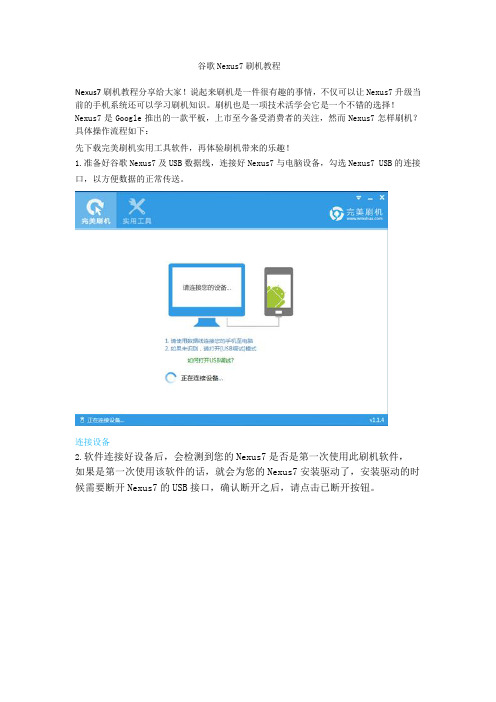
谷歌Nexus7刷机教程Nexus7刷机教程分享给大家!说起来刷机是一件很有趣的事情,不仅可以让Nexus7升级当前的手机系统还可以学习刷机知识。
刷机也是一项技术活学会它是一个不错的选择!Nexus7是Google推出的一款平板,上市至今备受消费者的关注,然而Nexus7怎样刷机?具体操作流程如下:先下载完美刷机实用工具软件,再体验刷机带来的乐趣!1.准备好谷歌Nexus7及USB数据线,连接好Nexus7与电脑设备,勾选Nexus7 USB的连接口,以方便数据的正常传送。
连接设备2.软件连接好设备后,会检测到您的Nexus7是否是第一次使用此刷机软件,如果是第一次使用该软件的话,就会为您的Nexus7安装驱动了,安装驱动的时候需要断开Nexus7的USB接口,确认断开之后,请点击已断开按钮。
修复驱动安装驱动中,等待几分钟后提示连接手机设备时,手动连接上手机设备。
再点击确定就OK了。
驱动修复完成3.提前准备好自己要刷的ROM包,选择ROM包时一定要适合Nexus7,避免刷机失败的情况。
点击图中的浏览按钮选择自己下载好的ROM包并导入,然后再点击开始刷机按钮进行刷机。
开始刷机4.刷机过程已经进行了,中间需要花费点时间,请您耐心等候。
在刷机进行的过程中,请您不要对手机做任何的动作,这样会出现不必要的错误,也会伤害到自己的手机,从而也会导致刷机的失败。
正在刷机5.成功了,点击完成,关闭完美刷机软件,务必要断开手机与电脑的连接,这样操作较为安全。
还有一个小提示,在刷机过后,首次打开Nexus7需要花费3-5分钟时间,耐心等着。
刷机完成看到这里,Nexus7刷机的整个刷机过程就结束了,是不是很简单呢?而且,刷机重装系统并没有什么风险,并不会像传说中的会使手机变砖或是坏掉,即使刷机失败,或是rom不合适,只需再换个rom重新刷一次即可。
前提就是严格按照提示进行操作!。
miui刷机教程
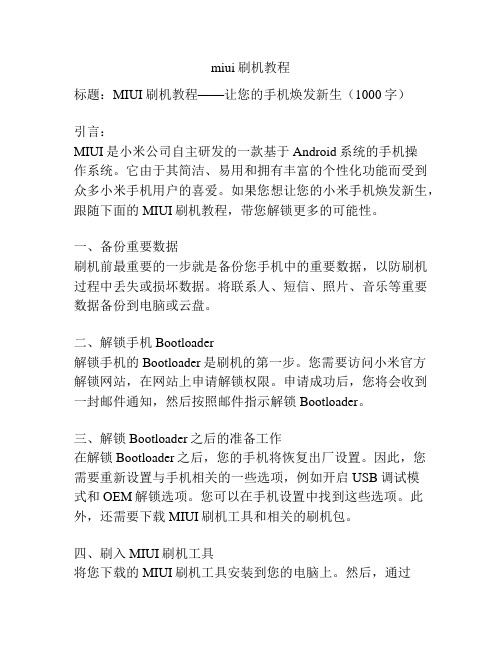
miui刷机教程标题:MIUI刷机教程——让您的手机焕发新生(1000字)引言:MIUI是小米公司自主研发的一款基于Android系统的手机操作系统。
它由于其简洁、易用和拥有丰富的个性化功能而受到众多小米手机用户的喜爱。
如果您想让您的小米手机焕发新生,跟随下面的MIUI刷机教程,带您解锁更多的可能性。
一、备份重要数据刷机前最重要的一步就是备份您手机中的重要数据,以防刷机过程中丢失或损坏数据。
将联系人、短信、照片、音乐等重要数据备份到电脑或云盘。
二、解锁手机Bootloader解锁手机的Bootloader是刷机的第一步。
您需要访问小米官方解锁网站,在网站上申请解锁权限。
申请成功后,您将会收到一封邮件通知,然后按照邮件指示解锁Bootloader。
三、解锁Bootloader之后的准备工作在解锁Bootloader之后,您的手机将恢复出厂设置。
因此,您需要重新设置与手机相关的一些选项,例如开启USB调试模式和OEM解锁选项。
您可以在手机设置中找到这些选项。
此外,还需要下载MIUI刷机工具和相关的刷机包。
四、刷入MIUI刷机工具将您下载的MIUI刷机工具安装到您的电脑上。
然后,通过USB线将手机连接至电脑,并确保手机成功被电脑识别。
五、选择合适的MIUI刷机包在MIUI官方网站上,您可以找到适用于您手机型号的不同版本的MIUI刷机包。
选择一个适合您的刷机包版本,并将其下载到电脑上。
六、开始刷机打开MIUI刷机工具,并按照界面上的指引进行刷机操作。
首先,选择您下载的MIUI刷机包,然后点击开始刷机。
在刷机过程中,一定要确保手机与电脑保持连接,并且电池电量充足。
同时,切勿中断刷机过程。
七、等待刷机完成刷机过程需要一定的时间,请耐心等待。
一旦刷机完成,您将看到手机重新启动,进入新的MIUI系统界面。
恭喜您成功刷入MIUI系统!八、恢复重要数据在您成功刷入MIUI系统后,您可以通过电脑将之前备份的重要数据恢复到手机中。
HTC G7 刷机图文教程(recovery升级)

HTC G7 刷recovery 刷机升级教程刷机前的准备,首先要下载好你想要刷机的ROM包,放在SD卡的根目录(也就是说丢进去就好了)。
如果你觉得怕刷了新系统不好用,旧系统又没了,先教你备份现有系统。
一、备份系统方法1、进recovery界面(进recovery模式的方法很多,按住音量下键+开机键;或者rom manager和热重启等软件都可以进)2、备份:进第六项—nandroid,选择第一项—backup,你的整个系统(包括软件)开始备份3、备份的系统将会保存在你的内存卡中,clockworkmod文件夹下。
二、还原系统方法如果新系统不好用,那么我们可在恢复之前所备份的旧系统,方法如下:进 recovery界面,进第六项—nandroid,选择第二项—restore,你的整个系统(包括软件)开始恢复(音量上下选择。
电源返回。
光电球中间确定)恢复后的系统将会和你未刷机前一模一样!其实备份的方法有很多,比方说:手机PC助手、91手机助手,软件呢可用钛备份,备份现有所有安装的软件及设置。
新系统刷好后,用钛备份恢复过来就好,省去了装很多软件和设置的麻烦。
刷机时电量最好足点,最好不少于30%的电量。
三、刷机过程1、将下载的ROM 放到存储卡根目录.(即放到SD卡即可,名字也无需去更改)2、进入Recovery:运行第3项 Wipe data;然后运行第4项 Wipe cache;(擦除手机内所有的数据)。
3、运行第5项 install zip from sdcard 然后再选第二项 choose zip from sdcard。
4、选择ROM刷机文件然后按光感键确定开始刷。
(音量上下选择。
电源返回。
光电球中间确定)。
5、关机情况下按音量下方向+开机键进入如图画面6、音量键选择recovery,电源键确定, 出现HTC logo画面7、a.运行第3项 Wipe data/factory reb. 音量键下滑选择YES,光感键确定8、a.运行第四项wipe cacheb. 选择第5项 install zip from sdcardc.然后选择第二项 choose zip from sdcard 进去选择刷机包9、a.选定SD卡的ROM包,光感确定。
G7刷机教程

所有的截图,全部出自我个人亲刷之后截的,各位可以放心大胆的刷!因为感觉这个rom确实不错,所以就从隔壁搬到了安卓,好东西,大家一起分享以下是正文:免责声明:1:本ROM非官方版本,纯兴趣自制,可能引起手机或SD卡损害,使用前请三思。
2:本ROM使用表现严重依赖SD卡的响应速度和稳定性,在SD卡品质不高的情况下会有严重卡顿甚至无法开机。
(据本人的金士顿C4 8G测试,完美运行,具体跑分,看最后一张效果图)3:本ROM在亮屏正常使用状态耗电比传统senseROM耗电有增加,如果你对耗电很敏感请不要尝试。
(这个问题通过本人亲测,比一般的sense 要省电更多,至于哪里省电,后边自会有提)4:刷机有风险,操作需谨慎。
5:本ROM用于HTC Desire(G7)下载区(新用户刷此即可,已经包含所有补丁):完整刷机包下载地址:ownheredesireHD_v3.9.8_110216.zip,(2011-02-18 00:00之后的版本升级了电子市场,使用之前3.9.8版的朋友继续用原来版本等官方自动升级便可)不要刷入极速补丁,因为核心应用数据文件保存在机身,因此极大降低FC几率。
∙在刷机后首次启动完成后,不要设置谷歌帐号或者导入短信/通讯录,一定要重启一次才能获得稳定性和效率. (首次启动一路点下一步到正常主页然后长按电源键选择重新启动便可)∙强烈建议使用谷歌帐号备份通讯录,因为d2ext的系统比较容易丢失通讯录,用谷歌帐号可以把通讯录丢失问题随时解决掉。
∙遇到通讯录和短信丢失问题的朋友刷此包永久解决:稳定性补丁:给3.9.x的数据库写入模式改为稳定模式,效率下降,但是不会有通讯录和短信丢失问题:,不wipe刷入。
∙附上本人用的电量百分比,效果见屏幕左上角:∙附上两种电量百分比补丁,不用wipe,直接刷,重启手机即可!(仅限于本rom用,别的rom禁止使用,出现问题,概不负责)∙1:白色环形效果图∙2:原版的长条形效果图∙3:有的机友要看电视的那个软件,附上:[quote]刷机前必须看:至少2分区,3分区可以用,4分区最佳,4分区容量推荐:fat32+ext4+ext4+swap=剩余空间+1G+300M+100M(这里本人用的是两个分区。
G7最简单的刷机教程
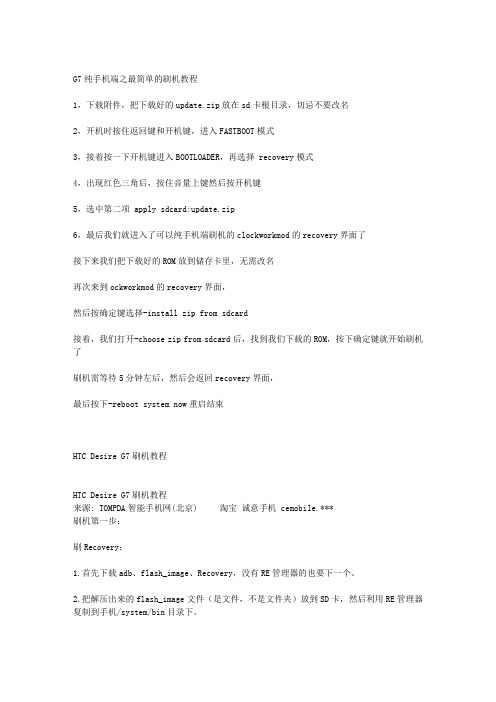
G7纯手机端之最简单的刷机教程1,下载附件,把下载好的update.zip放在sd卡根目录,切忌不要改名2,开机时按住返回键和开机键,进入FASTBOOT模式3,接着按一下开机键进入BOOTLOADER,再选择 recovery模式4,出现红色三角后,按住音量上键然后按开机键5,选中第二项 apply sdcard:update.zip6,最后我们就进入了可以纯手机端刷机的clockworkmod的recovery界面了接下来我们把下载好的ROM放到储存卡里,无需改名再次来到ockworkmod的recovery界面,然后按确定键选择-install zip from sdcard接着,我们打开-choose zip from sdcard后,找到我们下载的ROM,按下确定键就开始刷机了刷机需等待5分钟左后,然后会返回recovery界面,最后按下-reboot system now重启结束HTC Desire G7刷机教程HTC Desire G7刷机教程来源: TOMPDA智能手机网(北京) 淘宝诚意手机 cemobile.***刷机第一步:刷Recovery:1.首先下载adb、flash_image、Recovery,没有RE管理器的也要下一个。
2.把解压出来的flash_image文件(是文件,不是文件夹)放到SD卡,然后利用RE管理器复制到手机/system/bin目录下。
3.把recovery.img文件(记得把解压的文件改名,改成这个recovery.img,免得后面输入指令找不到文件)复制到TF卡(SD卡)根目录。
4.将手机与电脑用数据线HTC Sync模式同步。
5.下载adb.zip并解压得到adb.exe和AdbWinApi.dll。
6.把adb.exe和AdbWinApi.dll放到C:\Windows\System32目录下(C是windows系统盘符)。
7.点击开始菜单,运行,输入cmd,点确定。
华为刷miui教程
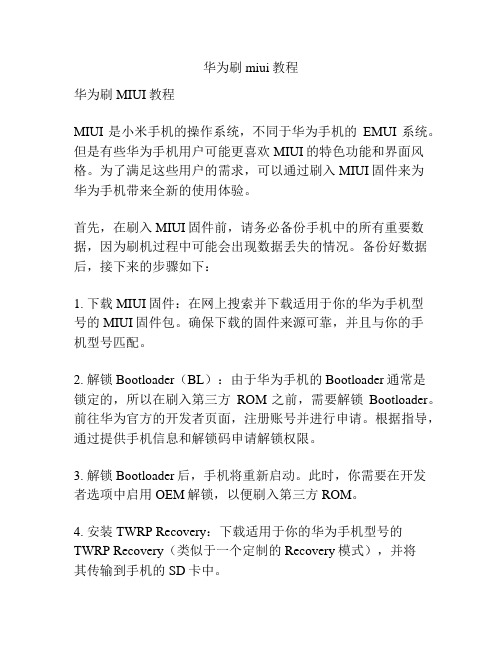
华为刷miui教程华为刷MIUI教程MIUI是小米手机的操作系统,不同于华为手机的EMUI系统。
但是有些华为手机用户可能更喜欢MIUI的特色功能和界面风格。
为了满足这些用户的需求,可以通过刷入MIUI固件来为华为手机带来全新的使用体验。
首先,在刷入MIUI固件前,请务必备份手机中的所有重要数据,因为刷机过程中可能会出现数据丢失的情况。
备份好数据后,接下来的步骤如下:1. 下载MIUI固件:在网上搜索并下载适用于你的华为手机型号的MIUI固件包。
确保下载的固件来源可靠,并且与你的手机型号匹配。
2. 解锁Bootloader(BL):由于华为手机的Bootloader通常是锁定的,所以在刷入第三方ROM之前,需要解锁Bootloader。
前往华为官方的开发者页面,注册账号并进行申请。
根据指导,通过提供手机信息和解锁码申请解锁权限。
3. 解锁Bootloader后,手机将重新启动。
此时,你需要在开发者选项中启用OEM解锁,以便刷入第三方ROM。
4. 安装TWRP Recovery:下载适用于你的华为手机型号的TWRP Recovery(类似于一个定制的Recovery模式),并将其传输到手机的SD卡中。
5. 进入Fastboot模式:关闭手机,然后同时按住音量减和电源键进入Fastboot模式。
连接手机到电脑上,并确保安装了Fastboot驱动程序。
6. 安装TWRP Recovery:在电脑上打开命令提示符或PowerShell,并在其中输入以下命令来安装TWRP Recovery:```fastboot flash recovery twrp.img```7. 如果一切顺利,TWRP Recovery将成功安装。
然后,从Fastboot模式中重新启动手机。
8. 进入TWRP Recovery:按住音量加和电源键同时进入Recovery模式。
在TWRP Recovery界面中,选择"Install"选项,然后浏览并选择之前下载的MIUI固件。
- 1、下载文档前请自行甄别文档内容的完整性,平台不提供额外的编辑、内容补充、找答案等附加服务。
- 2、"仅部分预览"的文档,不可在线预览部分如存在完整性等问题,可反馈申请退款(可完整预览的文档不适用该条件!)。
- 3、如文档侵犯您的权益,请联系客服反馈,我们会尽快为您处理(人工客服工作时间:9:00-18:30)。
MIUI大本营›刷机教程›HTC Desire G7刷机教程下载必要文件下载必要的文件,为刷机过程做准备。
本教程刷机过程需要在Windows操作系统环境下进行。
下载MIUI_ROM 最新安装包立即下载( 大小:79M,MD5:7713DF0BAD630A30015ED6EC807C2B81 )如果已经在下载页面下载过最新安装包,无需重新下载。
下载刷机工具包立即下载(大小:48.6MB,MD5:206A83B2DFFEC8518B4254668E6FC7E3)准备一张剩余空间大于100MB剩余空间的SD卡。
将刷机工具包g7_tools.zip解压至电脑桌面。
解压后将目录中copy_to_sd\desire_radio.zip拷贝到SD卡根目录下。
不要解压MIUI_ROM安装包,将其直接拷贝到SD卡根目录下。
最终SD卡目录文件如下图所示。
安装Android驱动(ADB)准备工作:安装必要的Android驱动,为后续刷机作准备。
本步骤安装ADB驱动。
如已经安装过ADB驱动:可略过本步骤,前往下一步。
在手机上操作使用USB连接线将手机与电脑连接。
在手机弹出的连接提示中选择“只充电”。
在手机桌面按Menu键,进入“设置”界面。
进入应用程序>开发, 将“U SB调试”打勾.在电脑上操作鼠标右键点击我的电脑(计算机),选择设备管理器。
找到是否出现一个打着黄色问号的设备(如下图)。
如果没有找到,说明可能已经安装过ADB驱动,前往下一步。
鼠标右键点击带黄色问号设备,选择“更新驱动”。
弹出后点击“下一步”,选择“浏览计算机以查找驱动程序” 选择桌面\G7刷机工具包\Android驱动\adb_driver目录, 即我们存放刷机包的目录。
点击确定开始更新驱动程序。
* 弹出任何警告框时,点击“确认”即可。
安装Android驱动(HBoot)准备工作:安装必要的Android驱动,为后续刷机作准备。
本步骤安装Hboot驱动。
如已经安装过Hboot驱动:可略过本步骤,前往下一步。
在手机上操作请先关闭手机,拔掉USB线。
同时按住音量下键和电源键开机,此时进入了FASTBOOT界面.在电脑上操作将手机使用USB连接线连接至电脑。
鼠标右键点击我的电脑(计算机),选择设备管理器。
此时电脑发现一个新设备(Android 1.0,如图)鼠标右键点击带黄色问号设备,选择“更新驱动程序软件”。
弹出后点击“下一步”,选择“浏览计算机以查找驱动程序”选择桌面\G7刷机工具包\Android Drivers\Hboot_Driver目录,即我们存放刷机包的目录。
点击确定开始更新驱动程序。
直到出现提示"Windows已经完成安装此设备的驱动程序软件"即完成。
* 弹出任何警告框时,点击"确认"或"始终安装此驱动"即可。
安装Recovery准备工作:在手机上安装刷机工具Recovery模式。
开始本步前,请先断开手机与电脑的USB连接线,非常重要!在电脑上操作运行刷机工具包目录中的reflash_package.exe,此时unrEVOked被启动。
点击File菜单,选择Custon Recovery,之后选择刷机工具包目录中的desire_recovery.img在手机上操作手机开机,进入设置>应用程序>开发, 将USB调试打勾。
将手机使用USB连接线连接至电脑。
本步骤无需特别操作,会自动进行。
如上述两步都操作正确,手机会开始自动重启,同时unrEVOKed的下方会显示目前刷机状态。
在此期间,手机会重启很多次,直到unrEVOKed的方出现"Done!" 状态,则表示成功!(如下图)最后一步:置入MIUI ROM将MIUI通过Recovery置入手机,刷机开始了哦!本节所有步骤均在手机操作上一步结束后,手机应该进入Recovery界面。
如未自动进入下图Recovery界面,请先关机,并同时按住音量下键+电源键进入HBoot界面, 用音量键上下移动选择Recovery,按下电源键进入。
用音量键或轨迹球选择wipe data/factory reset,并点击轨迹球选择该项。
选择yes -- and also wipe sd-ext或yes -- delete all user data,点击轨迹球确认。
这时界面回到Recovery主界面,选择点击Wipe cache partition,再选择yes - Wipe Cache.等待几秒钟。
界面再次回到Recovery主界面,选择install zip from sdcard,再选择choose zip from sdcard.选择我们在第一步拷贝到SD卡中的MIUI ROM安装包,即miui_g7_latest.zip,点击它。
再选择以Yes-Install开头的选项,点击后MIUI就开始安装啦!出现Install from sdcard complete的时候即成功!最后一步!!按电源键回到Recovery主界面,选择Install zip from sdcard,再选择choose zip from sdcard. 选择点击第一步拷贝到SD卡的desire_radio.zip.再选择以Yes-Install开头的选项,等待Install from sdcard complete出现。
按电源键返回,选reboot system now重启手机,等待震撼人心的一刻吧![经验]HTC Desire G7 Unrevoked时遇到backup CID is missing的看过来发布时间2011-7-25 13:07 | 浏览:33333 | 回复:230 |12345678910... 12下一页返回列表最近有些米粉们反映按照官方教程Unrevoked时遇到backup CID is missing!这时候不要着急,保留住现场,如下图所示。
这个时候下载附件并解压。
文件名称:G7 Question_tools.rar文件大小:117228081(111.80M)文件MD5:955901a4c122a937a14444709aff2f02点击下载将Question_tools中adb文件夹整个拷贝至C盘根目录,然后我们点击开始>运行(win键+R)然后输入CMD回车确认。
以下命令一行为一个敲完之后回车键确认。
输入:cd c:/adb输入:adb shell输入:/system/__unrevoked_su(使用unrevoked传至手机中的东东来获取root执行权限)输入:cat /dev/mtd/mtd0 >/sdcard/misc.img(将misc分区镜像导出到sd卡上的misc.img文件中)输入:getprop ro.cid(获取正确的CID号)以上命令输入完毕会得到一个返回值:11111111(这个仅作为举例,请记下你获取到的值)输入:exit(退出root)输入:exit(退出adb shell)输入:adb pull /sdcard/misc.img(将misc.img文件复制到CMD执行路径下)这个时候安装Question_tools中的WinHex_14.2_SR-3_SC.exe文件,安装之后打开文件misc.img如下图所示。
大家看见右上角的“1111111”这个是我已经输入好了的,以00为结尾,你的如果没有输入,输入一下你自己CID号码,这个号码是在上述命令完成之后得到的红色数字。
编辑完毕之后保存。
继续回到CMD里面,将编辑好的文件推送到手机里面。
输入:adb push misc.img /sdcard/new-misc.img(将该好的misc.img传到SD卡中,命名为new-misc.img)输入:adb shell输入:/system/__unrevoked_su输入:/data/local/flash_image misc /sdcard/new-misc.img(将修改过的misc.img文件重新刷回手机)输入:exit输入:exit2011-7-25 12:57 上传下载附件(56.75 KB)这个时候关闭已经打开的Unrevoked,断开数据线与电脑的连接,重新打开Question_tools文件夹中reflash_package,点击File选择Question_tools文件夹中recovery-clockwork-3.2.0.0-bravo,手里连接数据线,点击确定,等待完成即可。
如果没有特殊情况,这样可以顺利装入recovery,然后回到教程的第5步接着操作就可以了。
另外说一下,以上方法亲测通过,有童鞋说换其他版本也能成功,我打包里面还放了一些其他的版本的文件,有兴趣的童鞋不妨多试试。
最后MIUI开发组鸣谢安智网大星星提供的好方法,希望这篇教程对各位米粉有帮助。
发表于2011-07-31 00:55MIUI开发组置顶:呵呵,很多人错在这一步:输入:/system/__unrevoked_su(使用unrevoked传至手机中的东东来获取root执行权限)提示file not found的是输入命令时少了一个下横杠__unrevoked_su 实际上是_ _unrevoked_su 实际是两个下横杠组成一个长的下横杠...另外,我顺利完成教程的命令了,CID的确也是11111111,呵呵,不知是巧合,还是都一样的LG 2x P990 @MIUI回复引用评分举报。
